很多人不知道如何在右键菜单中添加win10加密功能。今天给大家带来的文章是在右键菜单中添加win10加密功能的方法。目前还不清楚《老友记》和边肖是否会一起学习。
如何在右键菜单中添加win10加密功能:
1.右键单击计算机屏幕上的开始按钮,然后选择运行菜单(如图所示)。
: 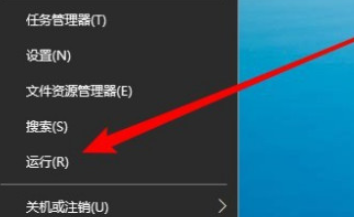 2.然后在打开的运行窗口中输入Regedit命令,并单击确定运行该命令(如图所示)。
2.然后在打开的运行窗口中输入Regedit命令,并单击确定运行该命令(如图所示)。
: 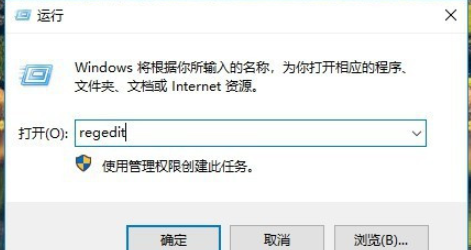 3.此时,系统的注册表编辑器窗口将打开并找到高级注册表项(如图所示)。
3.此时,系统的注册表编辑器窗口将打开并找到高级注册表项(如图所示)。
:  4.右键单击右侧窗口中的空白位置,依次单击“新建/Dword(32位)值”菜单项(如图所示)。
4.右键单击右侧窗口中的空白位置,依次单击“新建/Dword(32位)值”菜单项(如图所示)。
: 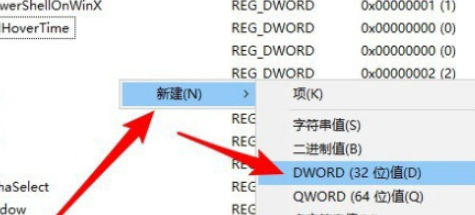 5.将新创建的注册表项重命名为EncryptionContextMenu(如图所示)。
5.将新创建的注册表项重命名为EncryptionContextMenu(如图所示)。
:  6.双击打开该注册表的兼职编辑窗口,将数值数据修改为1(如图所示)。
6.双击打开该注册表的兼职编辑窗口,将数值数据修改为1(如图所示)。
: 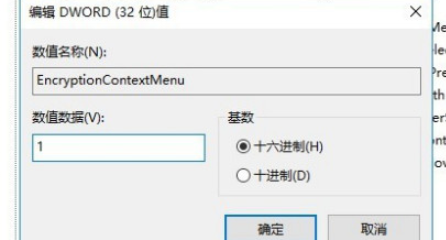 7.重新启动计算机后,可以看到加密的菜单项被添加到右键菜单中(如图所示)。
7.重新启动计算机后,可以看到加密的菜单项被添加到右键菜单中(如图所示)。
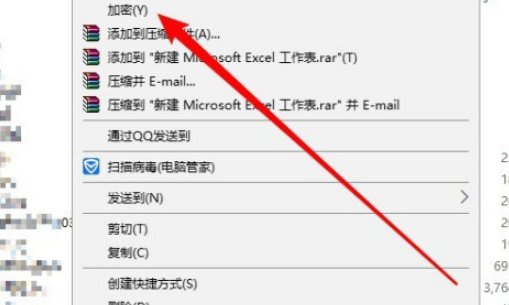
免责声明:本站所有文章内容,图片,视频等均是来源于用户投稿和互联网及文摘转载整编而成,不代表本站观点,不承担相关法律责任。其著作权各归其原作者或其出版社所有。如发现本站有涉嫌抄袭侵权/违法违规的内容,侵犯到您的权益,请在线联系站长,一经查实,本站将立刻删除。
本文来自网络,若有侵权,请联系删除,如若转载,请注明出处:https://www.freetrip88.com/baike/374944.html
